Chi tiết cách tải Google Meet trên máy tính và điện thoại
Bạn đang tìm cách tải Google Meet để học tập, họp online hay trò chuyện nhóm? Với giao diện đơn giản, tính năng mạnh mẽ và khả năng hoạt động trên cả máy tính lẫn điện thoại, Google Meet là công cụ họp trực tuyến được hàng triệu người tin dùng. Cùng tìm hiểu cách tải và cài đặt Google Meet nhanh chóng ngay dưới đây.

Mục lục
Vì sao nên tải Google Meet ngay hôm nay?
Google Meet không chỉ là ứng dụng họp trực tuyến miễn phí, mà còn là công cụ làm việc – học tập hiệu quả được hàng triệu người tin dùng.
- Học sinh, sinh viên có thể học online dễ dàng.
- Doanh nghiệp tổ chức họp từ xa, tiết kiệm chi phí.
- Cá nhân có thể tạo phòng họp nhanh để trao đổi, phỏng vấn, gặp gỡ bạn bè.
Điểm cộng: Google Meet hoàn toàn miễn phí cho cuộc họp tối đa 60 phút, dưới 100 người. Nếu muốn mở rộng quy mô, bạn có thể nâng cấp lên Google Workspace.

Cách tải Google Meet trên máy tính
Việc tải Google Meet về máy tính thực chất là tạo ứng dụng dạng lối tắt (PWA) từ trình duyệt Chrome. Các bước thực hiện như sau:
Bước 1: Mở Google Chrome trên máy tính → nhập từ khóa “Google Meet” và nhấn Enter, sau đó truy cập vào link đầu tiên: https://meet.google.com.
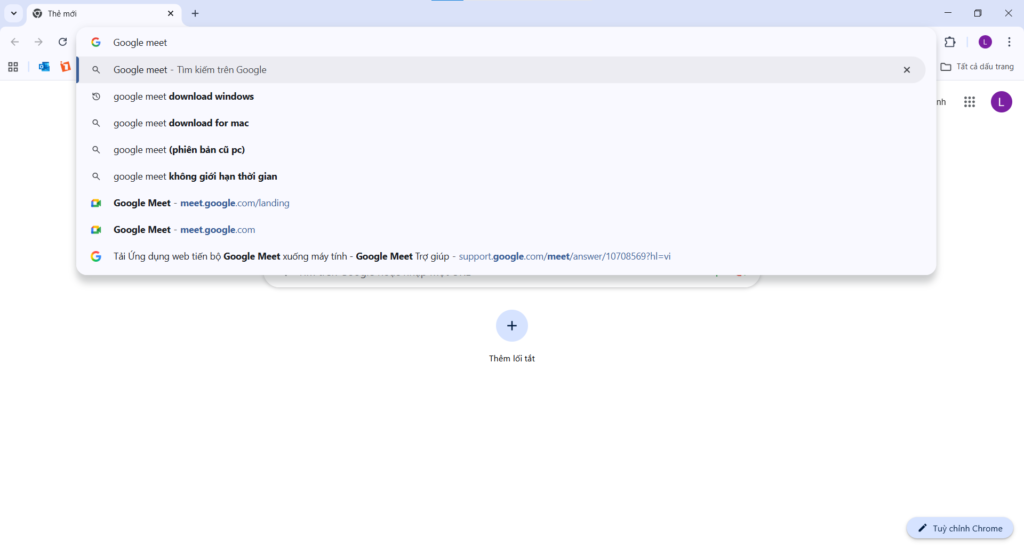
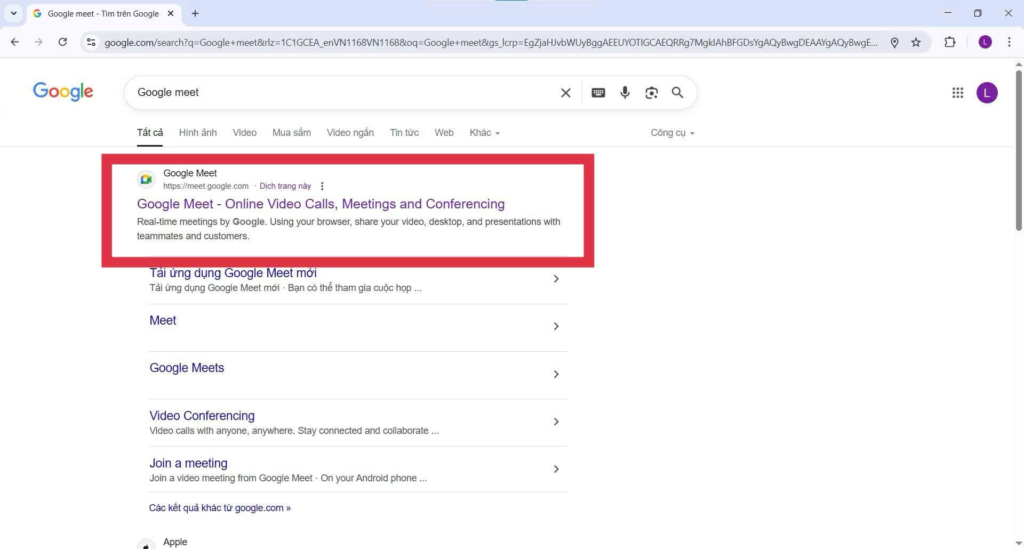
Bước 2: Tại giao diện Google Meet, nhấp vào biểu tượng dấu ba chấm (⋮) ở góc trên bên phải trình duyệt. Tiếp theo, chọn mục “Cài đặt và chia sẻ” → “Tạo lối tắt”.
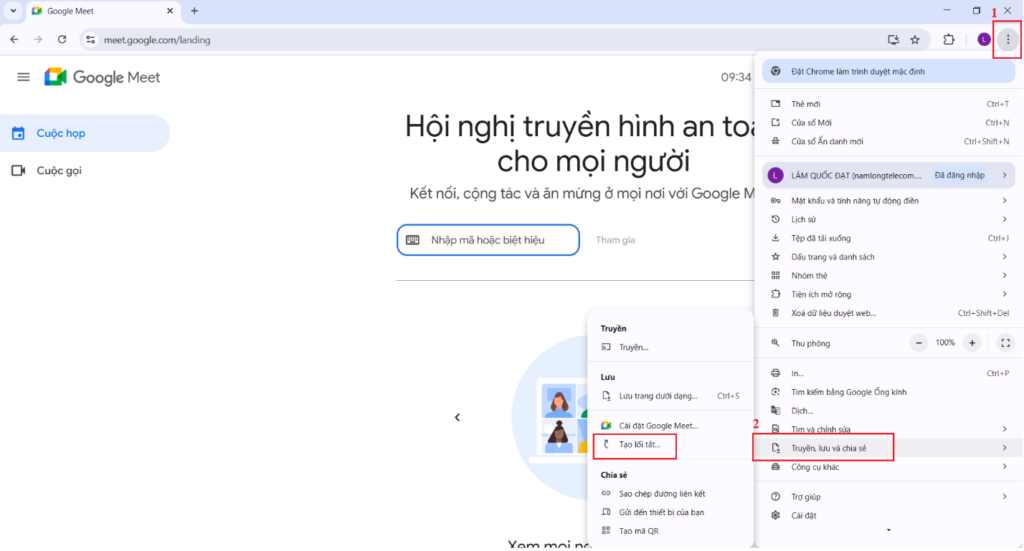
Bước 3: Đặt tên cho lối tắt (ví dụ: “Google Meet”) rồi nhấn Tạo.
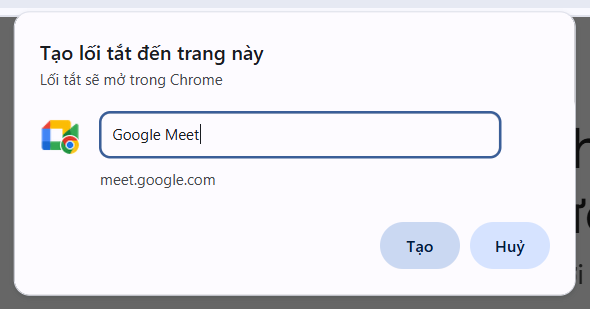
Bước 4: Ngay sau đó, một biểu tượng Google Meet sẽ xuất hiện trên màn hình Desktop. Bạn có thể mở trực tiếp ứng dụng này mà không cần truy cập lại trình duyệt.
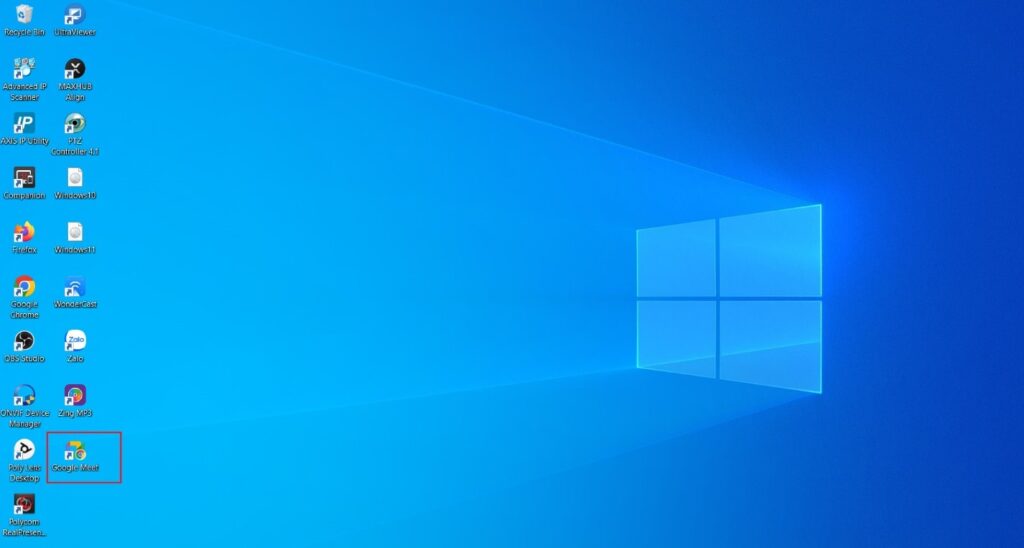
Cách tải Google Meet trên điện thoại
Tải Google Meet trên điện thoại Android
Nếu bạn đang dùng điện thoại Android, việc tải Google Meet khá dễ dàng. Tuy nhiên, trước tiên hãy kiểm tra thiết bị của mình có đáp ứng yêu cầu tối thiểu:
- Hệ điều hành: Android 5.0 trở lên
- Kết nối Internet ổn định để tải và cài đặt nhanh chóng
Dưới đây là các bước tải và cài đặt:
Bước 1: Truy cập vào Google Play Store để mở trang tải Google Meet.
Bước 2: Nhấn nút Cài đặt để bắt đầu tải ứng dụng về điện thoại.
Bước 3: Sau khi quá trình tải xuống hoàn tất, chọn Mở để khởi động ứng dụng.
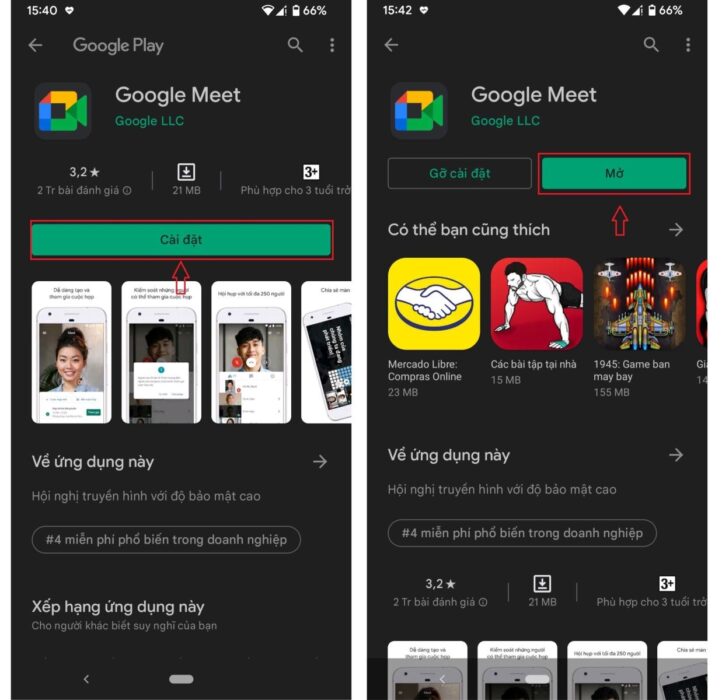
Bước 4: Tiến hành thiết lập ban đầu → bấm Tiếp tục, cấp quyền truy cập Camera và Micro để có thể gọi video. Cuối cùng, đăng nhập bằng tài khoản Gmail để sử dụng đầy đủ tính năng.
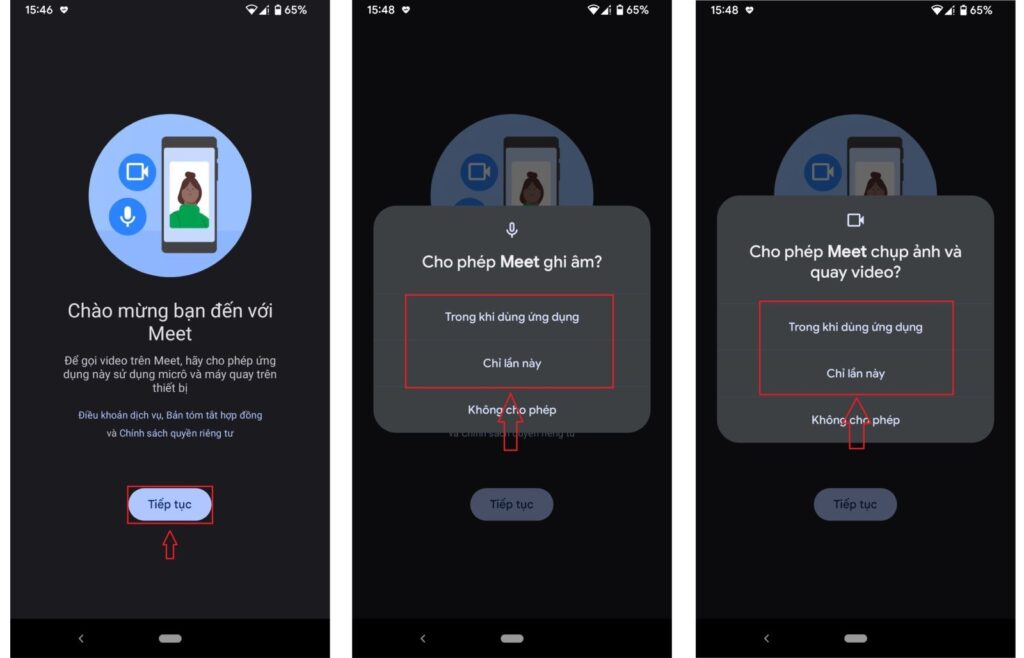
Tải Google Meet trên điện thoại iOS
Đối với người dùng iPhone/iPad, trước tiên bạn cần đảm bảo thiết bị đã được cập nhật lên iOS 12 trở lên để ứng dụng hoạt động ổn định.
Các bước tải và cài đặt như sau:
Bước 1: Truy cập vào App Store và tìm ứng dụng Google Meet.
Bước 2: Nhấn Nhận (Get) để tải về. Nếu đã từng tải trước đó, biểu tượng sẽ hiển thị dấu mũi tên tải xuống, bạn chỉ cần bấm vào để cài lại. Hoàn thành các bước xác thực bằng Face ID hoặc Apple ID nếu được yêu cầu.
Bước 3: Khi tải xong, chọn Mở để khởi động ứng dụng.
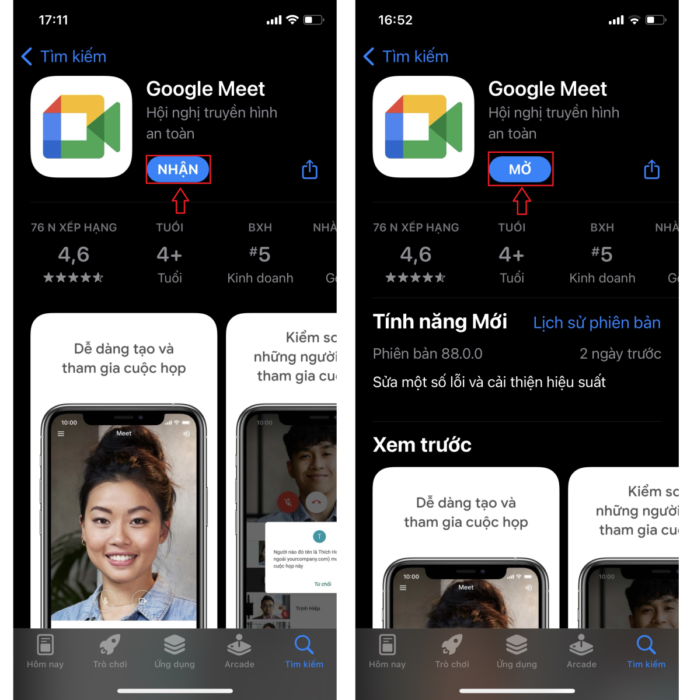
Bước 4: Thực hiện thiết lập ban đầu → bấm Tiếp tục, cho phép Google Meet truy cập Camera và Micro để phục vụ cho các cuộc gọi video.
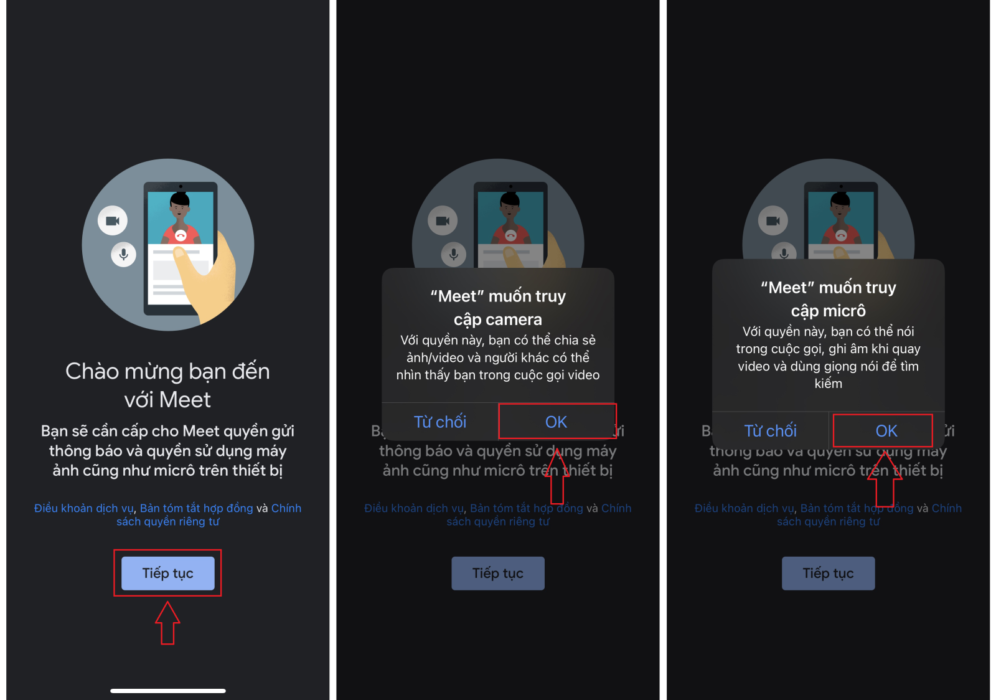
Bước 5: Ứng dụng sẽ hỏi quyền gửi thông báo. Nếu bạn không muốn bỏ lỡ các cuộc họp quan trọng, hãy chọn Cho phép.
Bước 6: Quản lý tài khoản: nếu iPhone của bạn đã đăng nhập Gmail, chỉ cần chọn bật để sử dụng ngay. Nếu chưa, hãy đăng nhập tài khoản Google để truy cập đầy đủ tính năng.
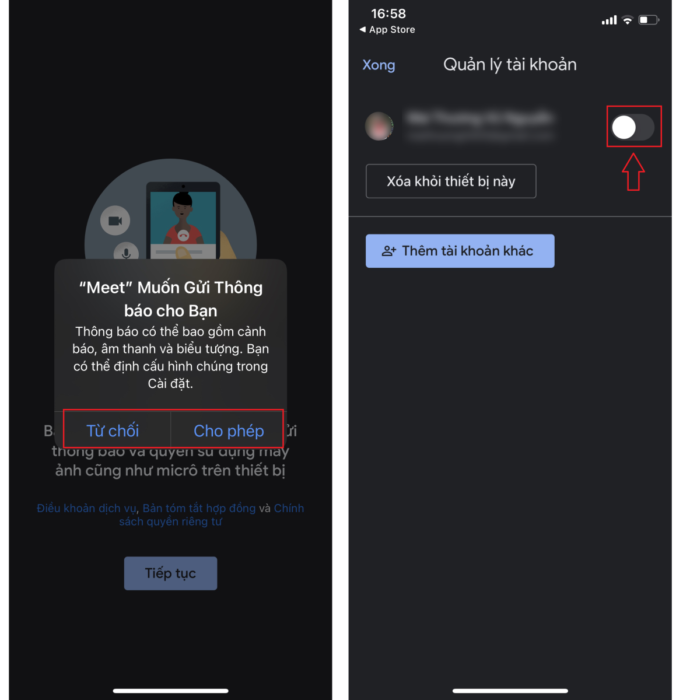
FAQ – Câu hỏi thường gặp khi tải Google Meet
1. Google Meet có cần tải về máy tính không?
Không nhất thiết phải tải về. Bạn có thể sử dụng trực tiếp Google Meet trên trình duyệt Chrome qua đường dẫn https://meet.google.com. Tuy nhiên, nếu muốn mở nhanh hơn thì bạn có thể tạo lối tắt (shortcut) trên Desktop.
2. Google Meet có ứng dụng riêng trên máy tính không?
Hiện tại Google Meet không có phần mềm cài đặt riêng cho Windows hoặc macOS. Trên máy tính, bạn chỉ có thể dùng Google Meet qua trình duyệt web hoặc tạo lối tắt để sử dụng giống như ứng dụng.
3. Google Meet có dùng miễn phí không?
Có. Google Meet có phiên bản miễn phí dành cho tài khoản Google cá nhân.
- Cuộc họp 1:1: kéo dài tối đa 24 giờ.
- Cuộc họp nhóm (3 người trở lên): giới hạn 60 phút, tối đa 100 người tham gia.
Nếu bạn sử dụng Google Workspace (bản trả phí), giới hạn thời gian và số lượng người tham gia sẽ cao hơn, kèm nhiều tính năng nâng cao.
4. Google Meet có khác gì với Zoom không?
Cả hai đều là ứng dụng họp trực tuyến. Điểm khác biệt là Google Meet gắn liền với hệ sinh thái Google (Gmail, Google Calendar,…), còn Zoom thì phổ biến nhờ nhiều tính năng tùy chỉnh và mở rộng cho hội nghị lớn.
Xem thêm: Hướng dẫn cài đặt Zoom trên máy tính cho học trực tuyến
Với chỉ một lần tải về, bạn có thể tham gia họp, học online, hoặc trò chuyện với gia đình, bạn bè mọi lúc mọi nơi. Liên hệ với Nam Long Telecom để được hướng dẫn tải Google Meet chi tiết
- Hotline: 0903 05 8877
- Email: cuong.truong@namlongtelecom.vn

